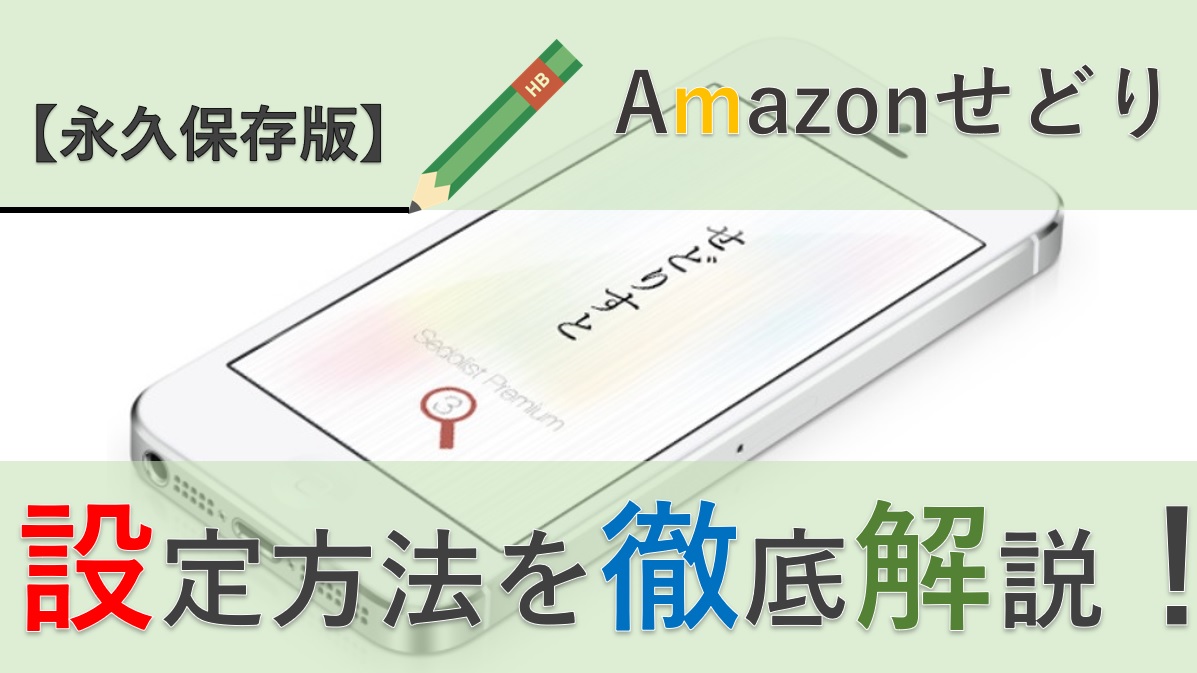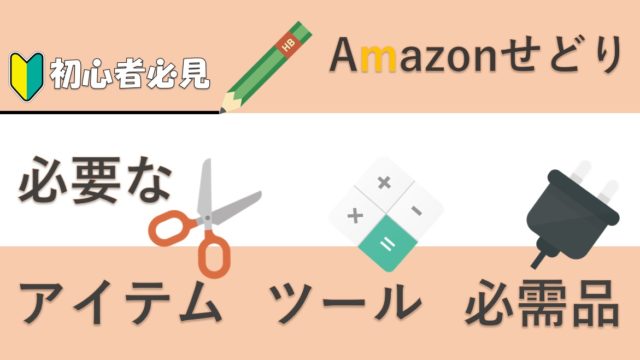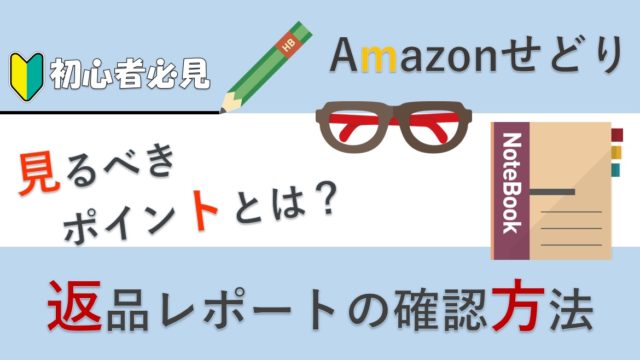設定方法が全く分かりません。
詳しく教えて頂きたいです。
こんにちわ。こんばんわ。カミノリです!
質問者さんのように、せどりすとプレミアムを導入したものの、
設定方法が分からないという方は多いんじゃないでしょうか?
設定する箇所が結構あって、意外とややこしいですよね。
分かります。
でもご安心ください!
本記事の通りに設定していけば、設定が完了し、
すぐに店舗で実際に使えるようになります!
ぜひ最後までご覧ください。
本記事のテーマ
せどりすとプレミアムの設定方法を徹底解説【永久保存版】
せどりすとプレミアムの設定方法を徹底解説

せどりすとプレミアムはせどりでガッツリ稼いでいく為にはうってつけの神ツールです!
有料のツールではありますが、その費用対効果は抜群で、
僕はせどりを始めた当初から今まで3年間ずっと使っている神ツールです。
利益を拡大させてください!
それでは、よろしくお願いいたします!
基本的な注意点

設定を始める前に基本的な注意点が2点ありますので、ご注意ください。
せどりすとプレミアムはiPhone専用アプリ
せどりすとプレミアムはiPhone専用のアプリで、
androidには対応していませんのでご注意ください。
僕はプライベート用のスマホはandroidだったので、
3年前にせどりをやる為にiPhoneを購入し、せどりすとプレミアムを導入しました。
普段使いのスマホがandroidの方は、せどり用にiPhoneを一台購入しましょう。
iPhoneを買うとなると、少々お値段が張りますが、
androidとiPhoneでスマホを2台持っていると、何かと便利です。
それぞれLINE登録しておいて、グループ化しておくと、
データのやり取りや、メモをしておきたいことなんかを自分だけのグループに流しておけば忘れることはありません。
そんな感じで使ってみるのもいいでしょう。
せどりすとプレミアムは有料アプリ
せどりすとプレミアムは有料のアプリになります。
料金は、
初月10,000円(税別)【初期費用5,000円+一ヶ月利用料5,000円】
次月以降5,000円(税別)/自動決済
となります。
先ほどもお話しましたが、費用対効果は抜群です!
僕は5,000円でも安いくらいだと思っています。
以上2点をご注意の上、
まだせどりすとプレミアム会員になっていないという方は、
せどりすとプレミアム会員登録からご登録ください。
アプリのダウンロード~ログイン
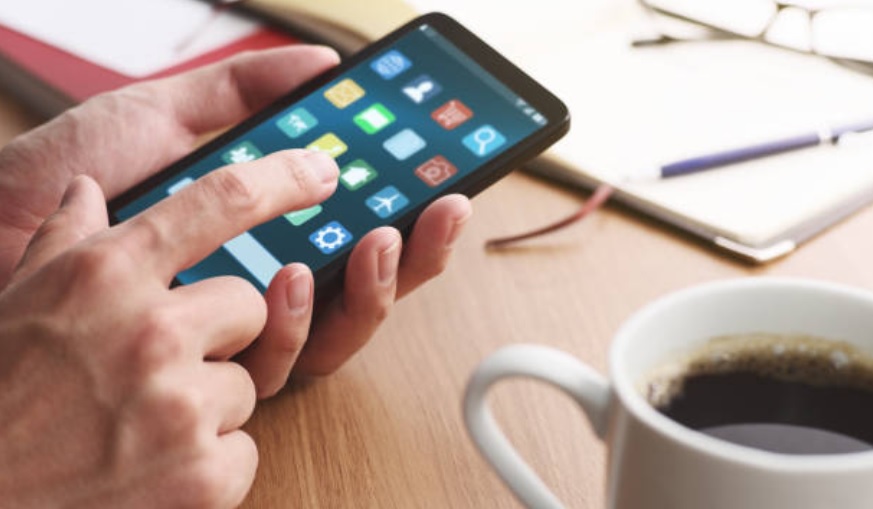
アプリのダウンロード
用意したiPhoneにせどりすとプレミアムをダウンロードしてください。
ダウンロードは、
せどりすとプレミアムダウンロードコチラから出来ますし、
iPhoneのAppストアで検索してダウンロードしてください。
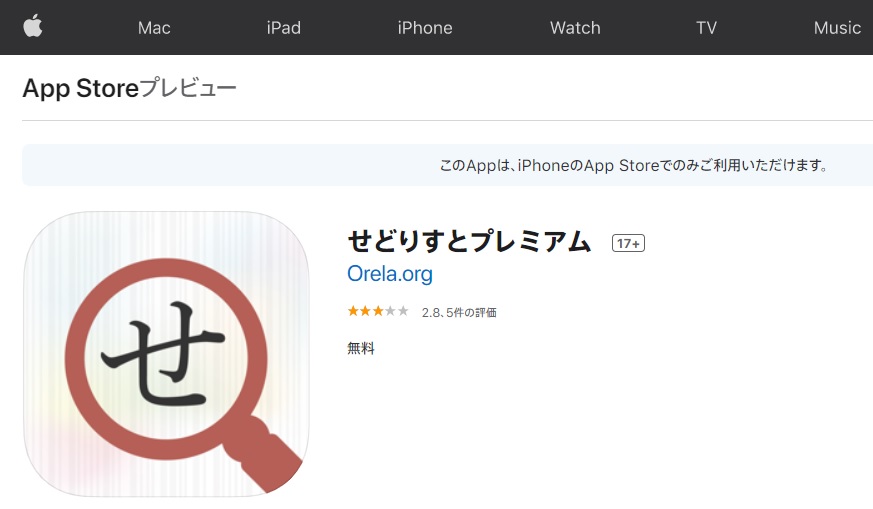
ログイン
ダウンロードが完了したら、ログインしましょう。
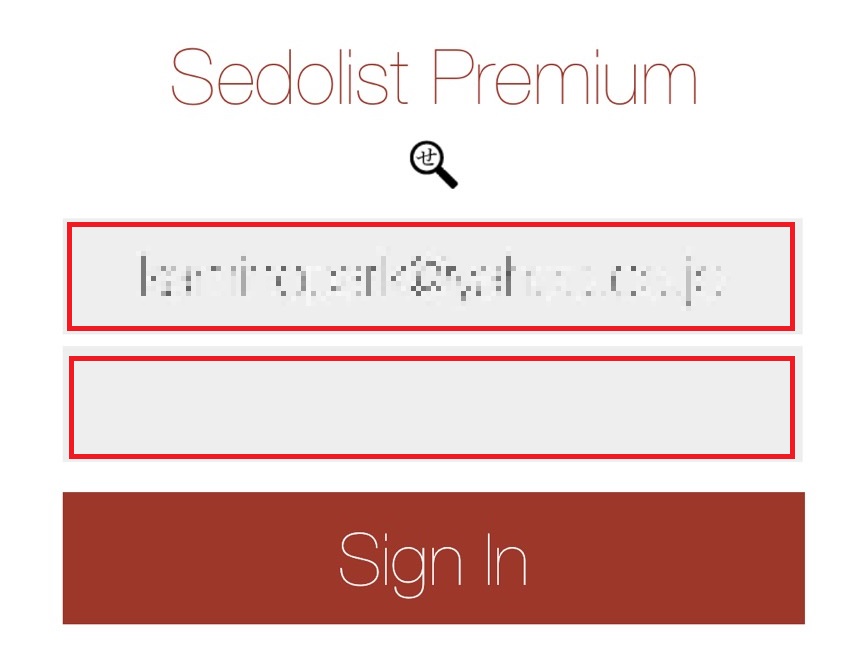
【ログインID】と【パスワード】を入力して、
【Sign In】を押してログインしてください。
これでログインまで完了です。
せどりすとプレミアムの設定

ログインが完了したら、いよいよ設定へと移ります。
まず設定メニューを開きましょう。
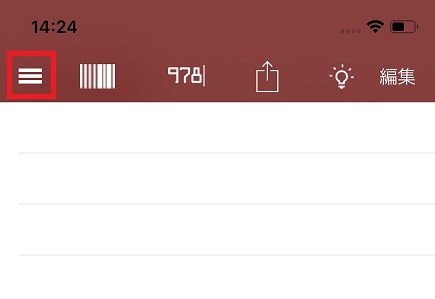
一番上のここをタップ。
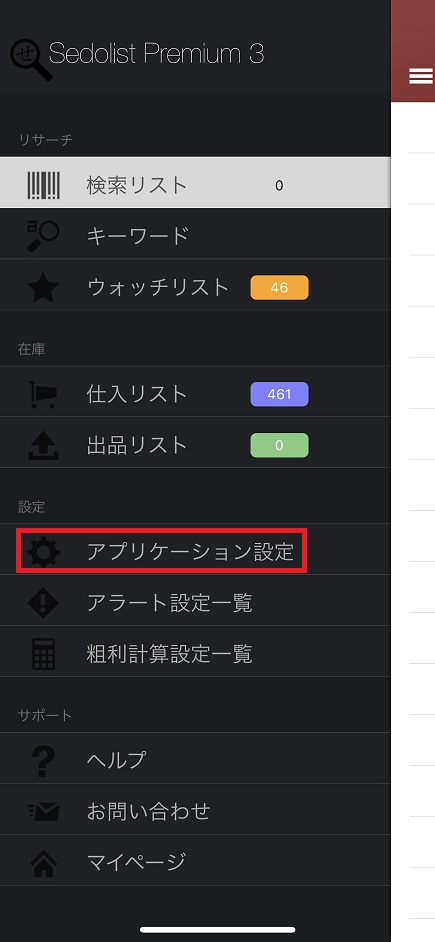
次に「アプリケーション設定」をタップ。
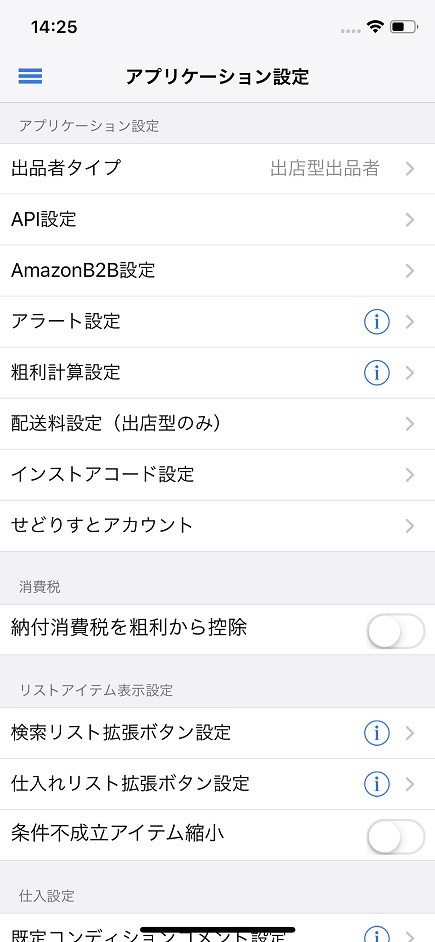
するとアプリケーション設定が開かれます。
ではまずは、以下の8箇所から設定していきましょう。
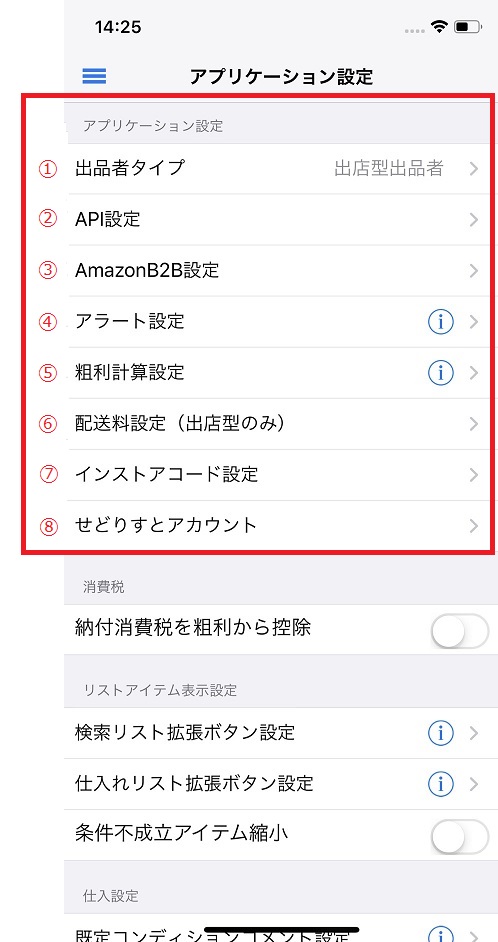
順番にいきます。
①出品者タイプ
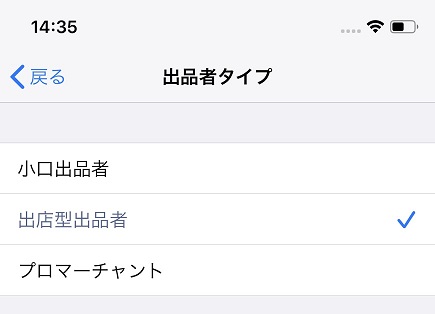
あなたの出品者タイプを選んでください。
【小口出品者】…小口出品 自己発送の出品者
【出店型出品者】…大口出品 FBAの出品者
大口出品/小口出品について分からない方は、
Amazonせどりの大口出品と小口出品の違いとは?メリット・デメリットを解説!【初心者向け】

コチラの記事をご覧ください。
②API設定
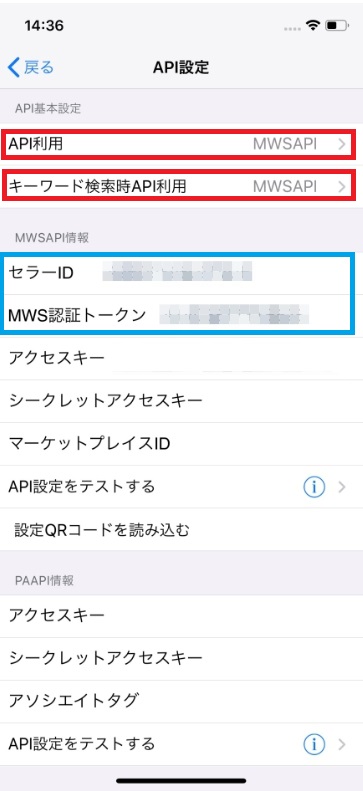
赤枠部分
・API利用…「MWSAPI」を選択
・キーワード検索時API利用…「MWSAPI」を選択
青枠部分
・セラーID
・MWS認証トークン
それぞれセラーセントラルにログインしてIDとトークンを取得し、
入力します。
せどりすとプレミアムの公式ページで分かりやすく紹介していますので、
セラーID・MWS認証トークン取得方法
コチラからどうぞ。
セラーIDとMWS認証トークンは英数字の羅列になります。
1文字でも間違えるとダメですので慎重に入力しましょう!
メールやLINEを使ってコピペすることをおすすめします。
③AmazonB2B設定
ここは法人の人の為の設定なので、スルーで大丈夫です。
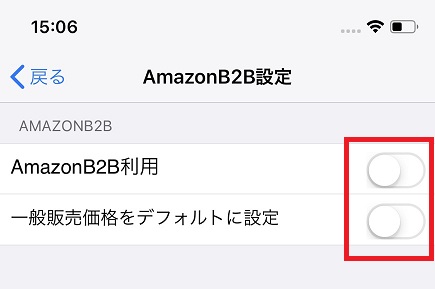
両方ともチェック無しで大丈夫です。
④アラート設定
ここの設定は店舗で商品を検索した時に、
今から設定する条件を満たした時に、バイブレーションなどでお知らせしてくれる設定になります。
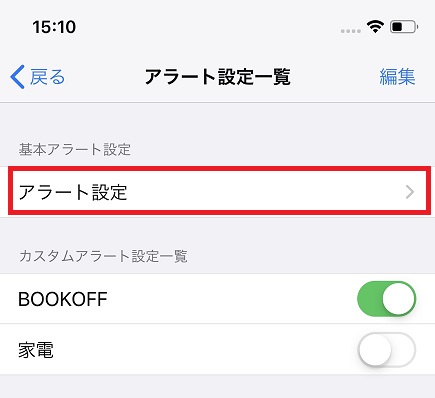
「アラート設定」をタップ。
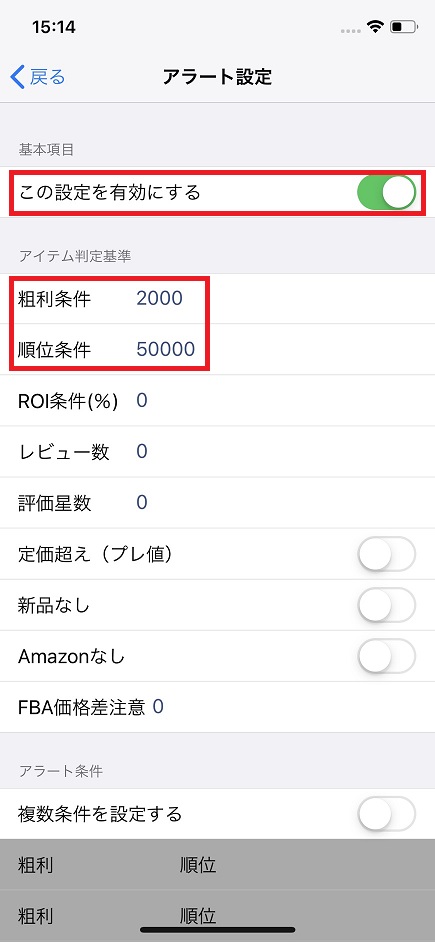
「この設定を有効にする」にチェックを入れます。
「粗利条件」…2000(任意で結構です)
ここはバイブレーションのお知らせを、粗利益いくらでお知らせするかです。
「順位条件」…50000(任意で結構です)
ここはバイブレーションのお知らせを、順位いくらでお知らせするかです。
その他、「レビュー数」や「評価星数」などお好みで設定してください。
僕は0にしています。
一番下までスクロールして、
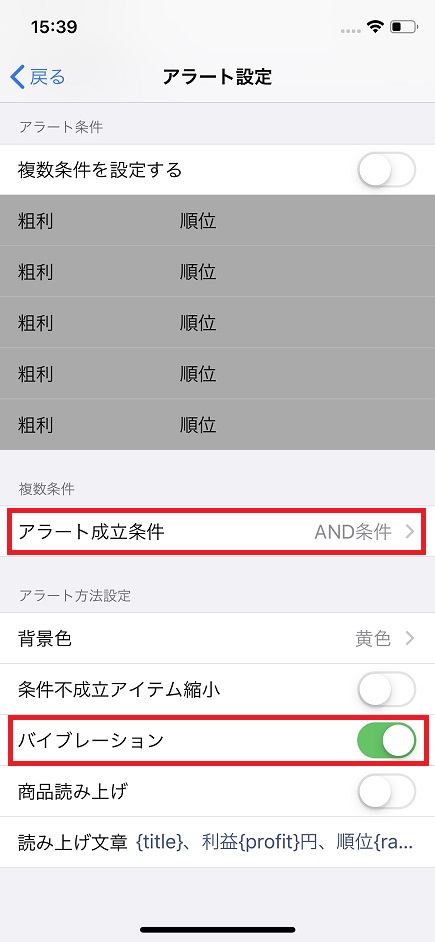
「アラート成立条件」…AND条件
ここは先ほど設定した「粗利条件」や「順位条件」が、
AND…両方とも条件達成していればアラート
OR …どっちか条件達成していればアラート
という設定です。
僕はANDにしています。
あとは「バイブレーション」をONにします。
「商品タイトル」や「利益金額」などを読み上げます。
そんなことを店内でしたら怪しさMAXですw
商品読み上げはOFFにしておきましょう!
これでアラート設定は完了です。
ちなみに、お好みのアラート設定を追加することもできます。
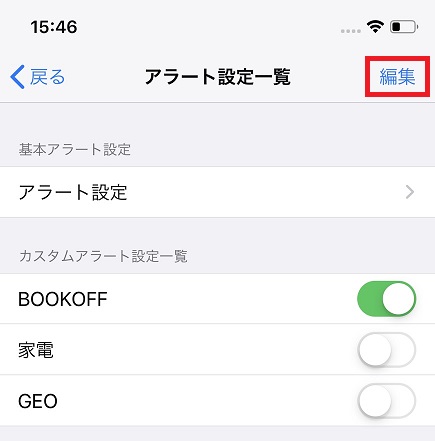
右上の「編集」ボタンをタップ。
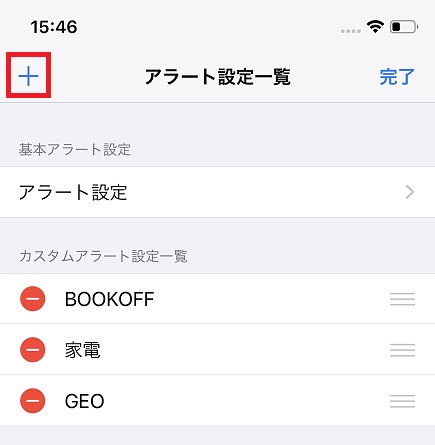
左上の「+」ボタンをタップ。
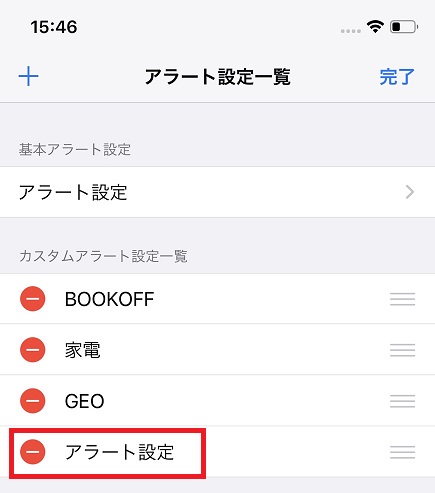
するとアラート設定が追加され、
先ほどの方法でお好みの条件を設定すればOKです。
僕はお店の種類ごとにアラートを分けていて、
店舗に入る前にアラート設定を変えて仕入を行っています。
⑤粗利計算設定
ここでは、粗利益の計算方法などの設定を行います。
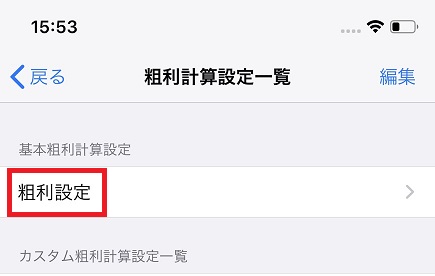
「粗利設定」をタップ。
ここからは、画像と同じように設定していけば大丈夫です。
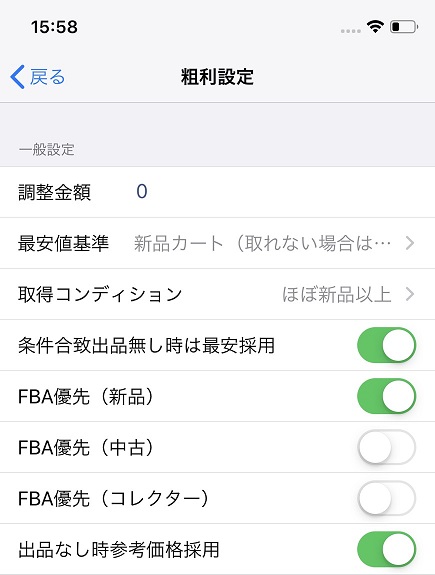
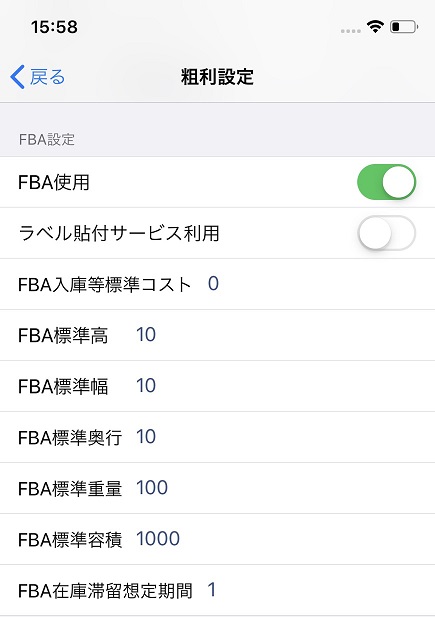
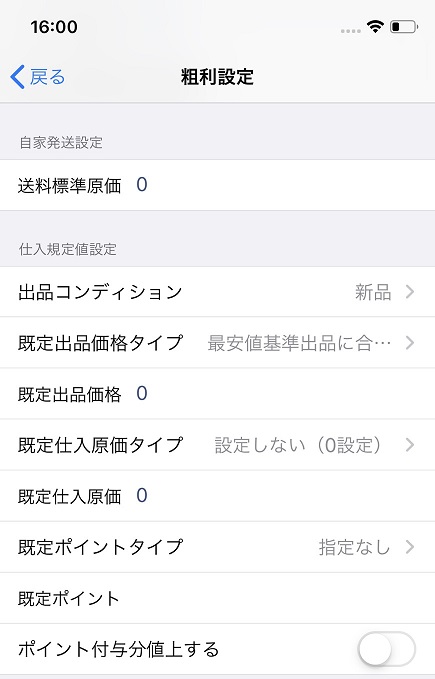
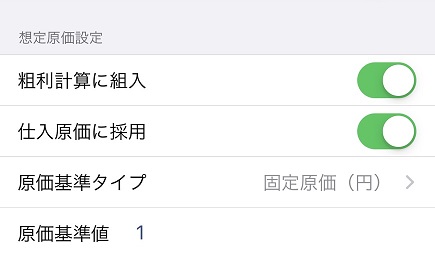
⑥配送料設定(出店型のみ)
ここはFBAだけれど、自己発送をする場合の設定になります。
自己発送をしないのであれば設定は不要ですが、
僕はたまにするので、以下のように設定していますのでご参考までに。
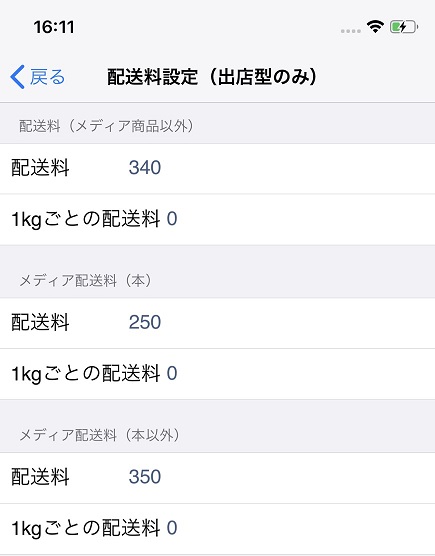
⑦インストアコード設定
ここは、ブックオフの独自バーコードを読み込むかどうかの設定です。
ブックオフで仕入を行う予定の人は設定しておきましょう。
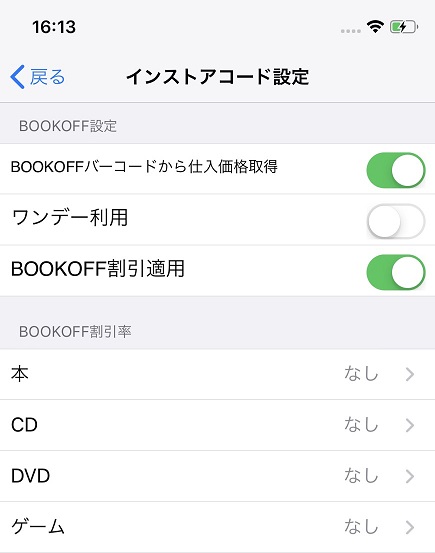
⑧せどりすとアカウント
ここは、自分の「ログインID」と「パスワード」を入力します。
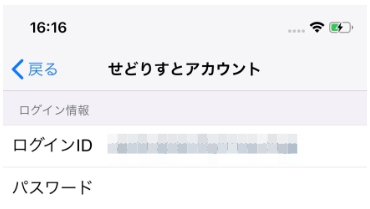
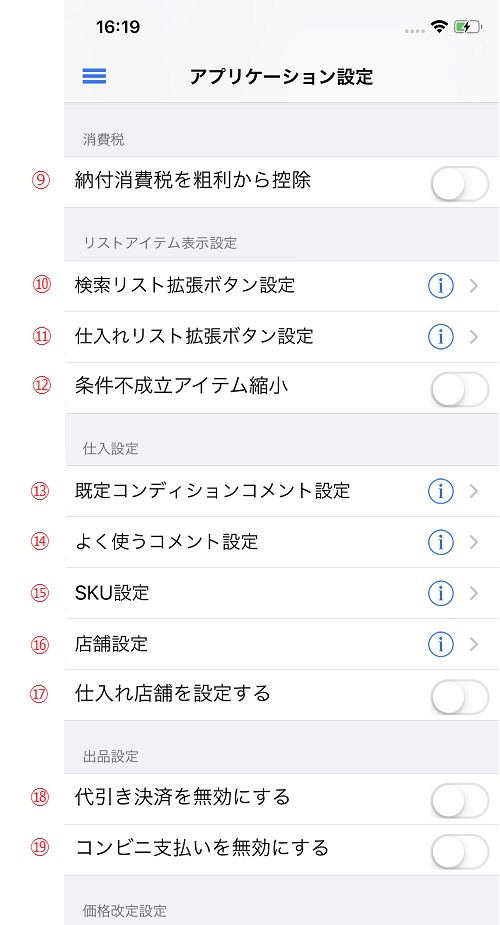
⑨納付消費税を粗利から控除
ここはOFFで大丈夫です。(ONにすると、利益計算を消費税分を差し引いて計算します。確定申告時にまとめて計算するので、普段の仕入ではOFFで結構です)
⑩検索リスト拡張ボタン設定
ここは検索するボタンをカスタム設定できる設定です。
(別途記事を用意しますので今回は省略)
⑪仕入リスト拡張ボタン設定
(ここも仕入リストのカスタム設定できる設定なので、別途記事を用意しますので今回は省略)
⑫条件不成立アイテム縮小
ここはOFFで大丈夫です。
⑬規定コンディションコメント設定
⑭よく使うコメント設定
⑮SKU設定
⑯店舗設定
⑬~⑯は特に設定する必要はありません。
⑰仕入店舗を設定する
ここもOFFで大丈夫です。
⑱代引き決済を無効にする
OFFで大丈夫です。
⑲コンビニ支払いを無効にする
OFFで大丈夫です。
⑳価格改定設定
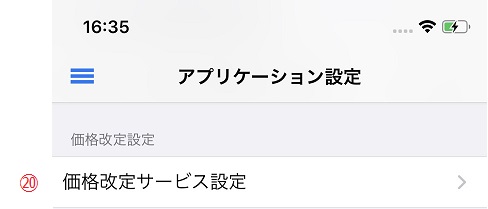
ここも特に設定する必要はありません。
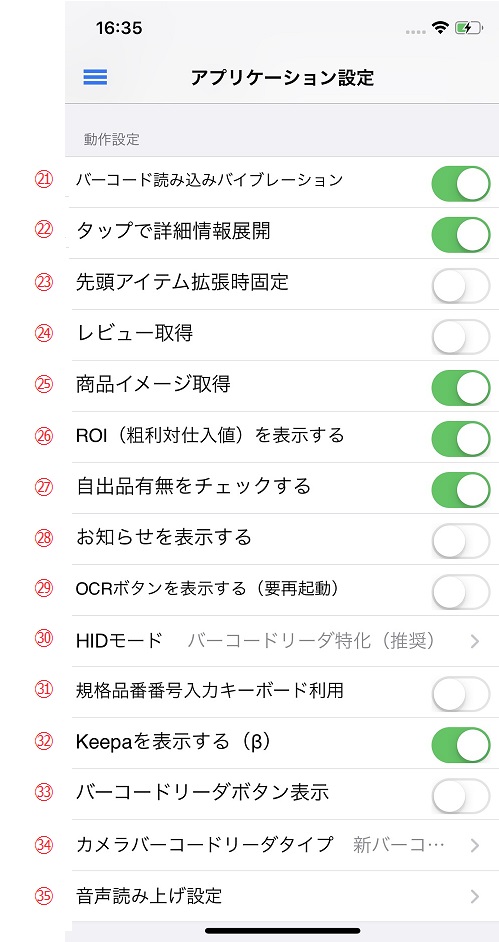
㉑バーコード読み込みバイブレーション
ONにしておきましょう。
読み込みが出来たかどうか分かりやすいです。
㉒タップで詳細情報展開
ONにしておきましょう。
OFFだとページがいちいち切り替わってしまうので、うっとうしいです。
㉓先頭アイテム拡張時固定
OFFにしておきましょう。
ONだと詳細情報を展開中に、次のバーコードを読み取った時、最新の読み込みアイテムが展開されるようになります。
㉔レビュー取得
OFFにしておきましょう。
必要ならONで大丈夫です。
㉕商品イメージ取得
ONにしておきましょう。
画像があった方が分かりやすいです。
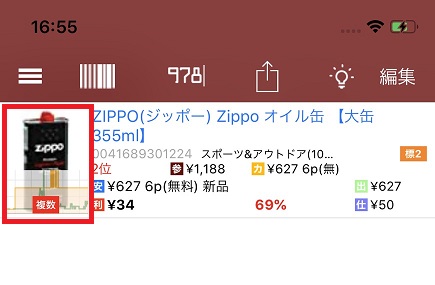
㉖ROI(粗利対仕入値)を表示する
ONにしておきましょう。
ROI値は利益率の指標にもなりますので、便利です。
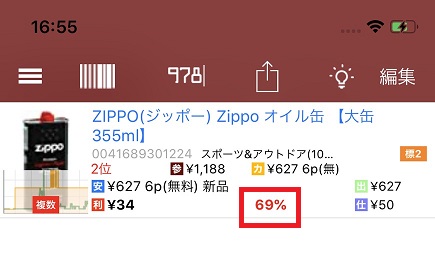
㉗自出品有無をチェックする
ONにしておきましょう。
読み取ったバーコードの商品を、自分のショップで出品中の時に、
「自」と表示してくれます。
㉘お知らせを表示する
OFFで大丈夫です。
㉙OCRボタンを表示する(要再起動)
OFFで大丈夫です。
㉚HIDモード
「バーコードリーダ特化(推奨)」を選択。
㉛規格品番番号入力キーボード利用
OFFで大丈夫です。
㉜Keepaを表示する(β)
ONにしておきましょう。
2020年6月30日をもってモノレートが閉鎖となります。
これからのせどりはKeepaが必須になってきますので、Keepaの登録も行っておきましょう。
【衝撃】モノレートが閉鎖!せどりは終わる?【モノレートの代わりのツールご紹介】

Keepaの登録方法については、
モノレートの代わりのツールKeepa【登録方法を画像付きで解説】

コチラの記事からどうぞ。
㉝バーコードリーダボタン表示
OFFで大丈夫です。
㉞カメラバーコードリーダタイプ
お好みの方で結構です。
僕は「新バーコードリーダ(可動)」にしています。
㉟音声読み上げ設定
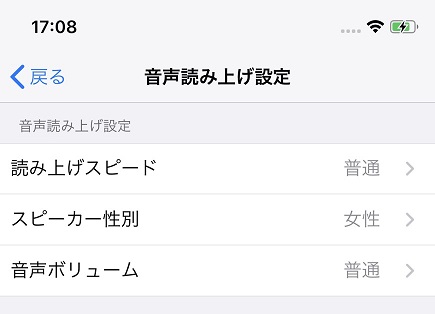
僕はこんな感じで設定していますが、
そもそも先の設定で、音声読み上げはOFFにしてるので、あまり意味はありませんw
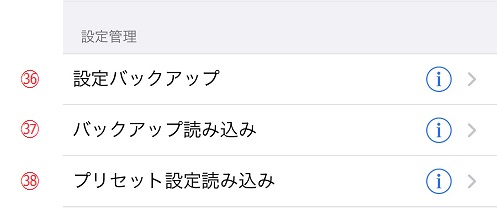
㊱設定バックアップ
㊲バックアップ読み込み
㊳プリセット設定読み込み
㊱~㊳はバックアップなどが必要な時に行うものなので、何もしなくて大丈夫です。
以上で終了です。
まとめ
長い長い設定でしたが、これで実際に店舗に行ってリサーチすることが出来ます。
せどりに慣れてきたら、自分好みの設定にしたくなってくるので、
ドンドン変えたいところが出てくると思います。
その時はドンドン変えて、利益商品をガンガン見つけていきましょう!
最後に、別の記事では、
【初心者必見】せどりの共通言語を理解しよう【理解するとせどりが効率化されます】

せどりの失敗例【僕の実話】失敗例を事前に知ることで失敗を回避【初心者必見】

といった記事も書いていますので、
お時間あれば是非チェックしてみてくださいね!
それでは今日はこの辺で!
またお会いいたしましょう!